Настройка роутера - важный шаг для создания домашней сети, которая обеспечит вас стабильным и безопасным интернет-соединением. Если у вас есть роутер Cisco E1200, этот гайд поможет вам настроить его с легкостью.
Первый шаг - это подключение роутера к компьютеру. Вам понадобится Ethernet-кабель, как правило, идущий в комплекте с роутером. Подключите один конец к порту на задней панели роутера, а другой конец - к сетевой карте вашего компьютера.
Когда роутер и компьютер подключены, откройте любой веб-браузер и введите IP-адрес роутера в адресной строке. Обычно это 192.168.1.1. Если этот адрес не работает, проверьте документацию или сайт производителя роутера.
После ввода IP-адреса вы увидите страницу входа в панель управления роутером. Введите имя пользователя и пароль. Если вы первый раз настраиваете роутер, используйте значения по умолчанию из документации.
Шаг 1: Подключение роутера к сети

Перед началом настройки роутера Cisco E1200 важно правильно подключить его к вашей сети.
1. Убедитесь, что ваш модем подключен к интернету и включен.
2. Подключите Ethernet-кабель к порту "Internet" на задней панели роутера.
3. Прикрепите другой конец к свободному порту на вашем модеме. Если все порты заняты, используйте коммутатор.
4. Подключите кабель питания к роутеру и включите его.
5. Проверьте, что светодиод "Интернет" горит зеленым цветом, что означает успешное подключение к сети.
Теперь можно перейти к настройке роутера Cisco E1200. Перейдите к следующему шагу.
Шаг 2: Вход в настройки роутера

1. Подсоедините компьютер к роутеру Cisco E1200 кабелем Ethernet.
2. Введите IP-адрес роутера (по умолчанию 192.168.1.1) в адресной строке браузера.
3. Нажмите Enter, чтобы перейти на страницу входа в настройки роутера.
4. Если это ваш первый вход в настройки роутера, введите имя пользователя и пароль по умолчанию. Имя пользователя - admin, пароль - admin. Нажмите кнопку Войти.
5. Если вы уже входили в настройки роутера и изменили пароль, введите свой собственный пароль. Нажмите кнопку Войти.
6. Вы перейдете на страницу настроек роутера Cisco E1200, где сможете изменить различные параметры.
Примечание: Для безопасности рекомендуется изменить пароль от администраторской учетной записи после первого входа в настройки роутера.
| IP-адрес | 192.168.1.1 |
|---|---|
| Имя пользователя | admin |
| Пароль по умолчанию | admin |
Шаг 3: Конфигурирование основных параметров
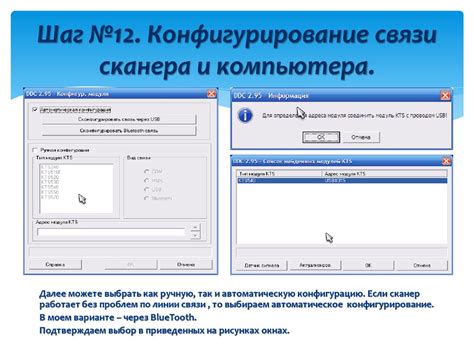
После успешного входа в интерфейс управления роутером Cisco E1200, вы попадете на главную страницу настроек. Здесь можно настроить основные параметры роутера, включая имя сети (SSID) и пароль для беспроводного подключения.
Найдите раздел "Беспроводное подключение" на главной странице настроек, который может быть обозначен как "Wireless" или "Wi-Fi".
Установите имя сети (SSID) для вашего роутера в этом разделе. SSID - это идентификатор вашей беспроводной сети, который будет отображаться при поиске доступных сетей. Просто введите желаемое имя сети (SSID) в соответствующее поле.
Установите пароль для беспроводного подключения. Выберите опцию защиты, такую как WPA2 Personal или WPA2-PSK, для безопасности вашей сети. Введите пароль в соответствующее поле.
Нажмите кнопку "Сохранить", чтобы применить изменения.
Теперь вы можете подключиться к роутеру Cisco E1200 по беспроводной сети, используя введенные SSID и пароль.